
本篇将介绍草图楼梯的绘制,以REVIT2016。
草图楼梯分两类:一种是REVIT自动绘制梯段(图蓝色框);一种是用户自主绘制路径与梯面(图红色框);

所有绘制都受上下两个标高限值或者说在真实的楼梯基本都是建在两层之间。例如标高1到标高2.
按梯段绘制
首先知道两个标高之间的距离差:
例如本图的4米之差。假如一阶楼梯最大190mm(25cm),那么需要22级左右 (190X22),这是我们的关注点之一,用以判断是否建设合理。实际上我们绘制楼梯可以按照下面步骤:
1 知道楼梯的投影长度:例如这个这个楼梯在4m*2m的空间建造。
4m宽度 回字形楼梯。假如需要20个踏板那么我们要调整250mm的梯面长度(也就是梯面深度)为200,如下面两个图所示:


此时会弹框显示这样设置高度不允许(因为我们楼层高度差是4m,我们建设20阶,那么一阶高度20cm,这个类型允许最大是19cm)
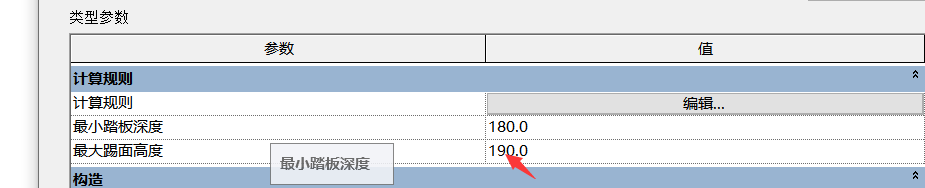
同理如果梯阶长度(深度)250不设计也是可以改小点的。

此时我们修改最小踏板深度为180左右。18cm高度的楼梯还是方便小孩子的,大人的脚就不太合适。
绘制的时候注意看剩余多少个,我们发现绘制前半段2m长的楼梯后居然剩下上面居然剩下1.6m,剩下的0.4m?


加上平台与最后一阶刚好20阶。而且还超过4米长的空间所以最终我们绘制失败的。
在4m长空间建造楼梯
重新计算公式:4m = 1m平台 + (18阶+2阶隐藏的)*调整深度;
调整深度大小为:100cm,所需阶调整为18阶。

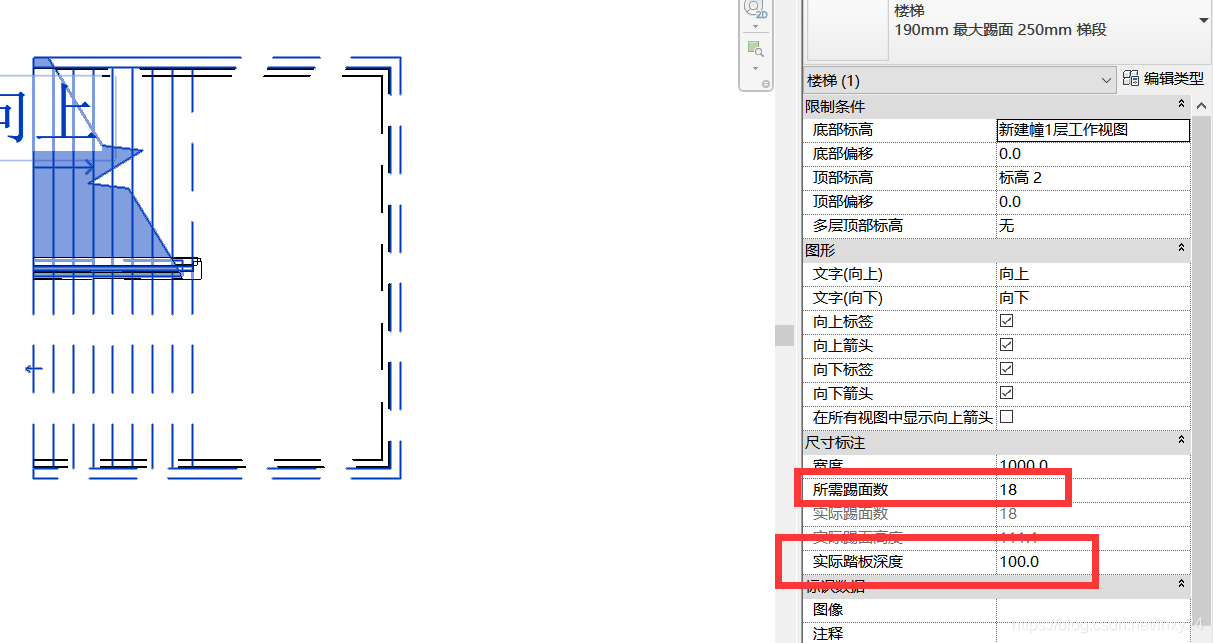
下一步将讨论自定义路径下的新建楼梯。
群111032634























 1177
1177











 被折叠的 条评论
为什么被折叠?
被折叠的 条评论
为什么被折叠?








